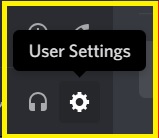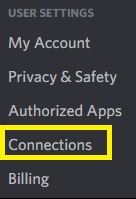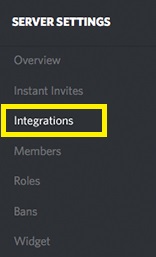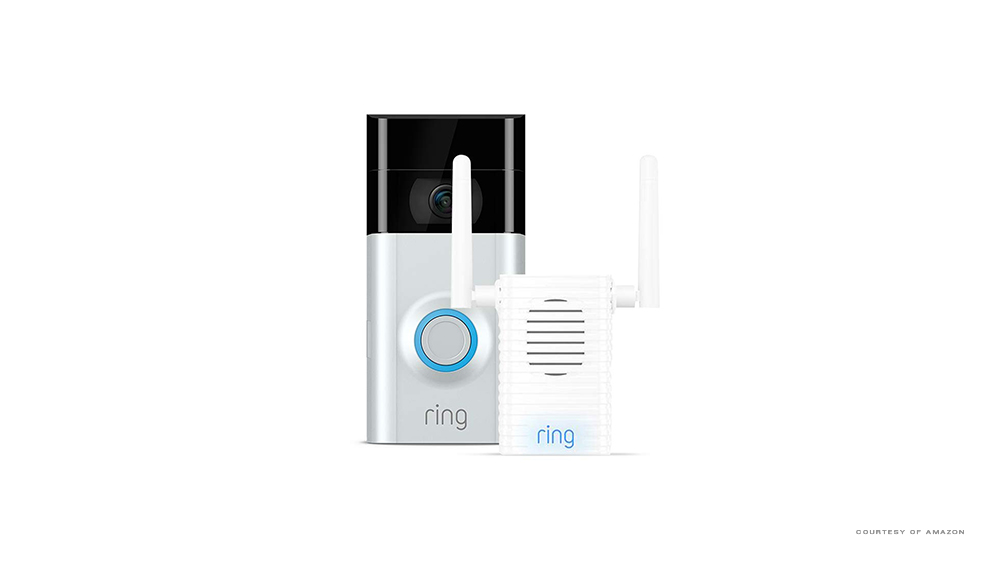În ultimii ani, Discord a devenit una dintre cele mai populare platforme sociale pentru comunitatea de jocuri, așa că era o chestiune de timp înainte ca acest instrument să înceapă să se integreze cu diverse alte platforme și instrumente de jocuri. Cel mai recent, s-a integrat cu serviciile de streaming.

Orice jucător poate deveni un creator de conținut prin transmiterea sesiunii de jocuri către alți spectatori, creând astfel propria lor mică bază de fani și comunitate. Cu toate acestea, pe măsură ce populația de streaming crește, la fel și preocupările relevante de siguranță.
Acesta este motivul pentru care Discord și-a lansat modul de streaming, cu scopul de a menține flash-urile accidentale de date sensibile la un nivel minim. Citiți acest articol pentru a afla mai multe despre modul Streamer al Discord.
Ce este modul Streamer?
Când transmiteți în flux sesiunea de joc video, proiectați conținutul ecranului pe afișajul spectatorilor. Dacă nu există niciun instrument care să reglementeze conținutul care apare pe ecranele fanilor tăi, unele date sensibile pot scăpa și pot cauza multe probleme.
De exemplu, imaginați-vă transmiterea unui joc către sute de spectatori, când dintr-o dată apare o notificare de mesaj. Toate persoanele care urmăresc fluxul vor putea vedea conținutul mesajului dvs., vor putea face o captură de ecran rapidă și vor putea abuza de informații. Necunoscuții ar putea avea acces la numele prietenilor din viața reală sau ale membrilor familiei, adresele străzilor, numerele de telefon etc.
Pentru a preveni scurgerile de date personale sau sensibile, modul Streamer va ascunde toate aceste informații de fanii tăi.
Ce informații poate ascunde modul Streamer?
Intrarea în modul Streamer poate ascunde patru tipuri de date sensibile - informații personale, linkuri de invitație instantanee, sunete și notificări.
- Ascundeți informațiile personale: această opțiune va bloca pe alții să vă vadă e-mailul, conturile conectate și etichetele Discord.
- Ascundeți linkurile de invitație instantanee: când activați acest lucru, spectatorii dvs. nu vor putea vedea codurile de invitație care sunt afișate în fila Invitații din setările serverului. Dacă vreun cod de invitație clipește brusc pe ecran, spectatorii tăi vor vedea afișat doar „Modul Streamer” în locul codului.
- Dezactivați sunetele: Acest lucru va dezactiva toate sunetele care provin din aplicația Discord (unirea canalului, sunete de notificare), precum și unele sunete de notificare de pe desktop.
- Dezactivați notificările: această opțiune blochează toate notificările Discord și notificările de pe desktop să nu apară pe ecranul vizualizatorului.
Cum să activați modul Streamer
Activarea modului Streamer constă în câțiva pași. În primul rând, trebuie să integrați Discord cu una dintre platformele dvs. de streaming, cum ar fi Twitch sau YouTube. Apoi, ar trebui să activați suprapunerea OBS și, în sfârșit, să activați modul Streamer. În cele din urmă, puteți adăuga câteva aplicații suplimentare de la terțe părți pentru a vă ajuta în cariera dvs. de streaming.
Pasul 1: Integrare
Dacă nu v-ați început deja cariera în streaming Discord, primul lucru pe care ar trebui să-l faceți este să vă integrați platforma de streaming cu acest instrument. Pentru a face acest lucru, trebuie să:
- Faceți clic pe meniul Setări utilizator (pictograma roată) din partea de jos a ferestrei.
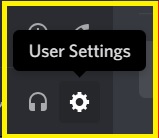
- Apăsați fila Conexiuni.
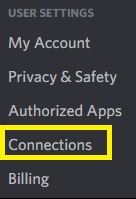
- Accesați Setările serverului.
- Faceți clic pe meniul Integrations.
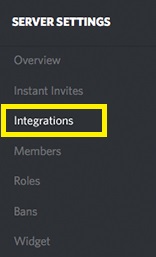
- Alegeți platformele cu care doriți să vă sincronizați contul Discord.
- Bifați caseta „Sincronizare” de lângă platformă.
Pasul 2: Activarea OBS
Open Broadcasting Software (OBS) este un kit de streaming gratuit care se poate integra cu Discord. Odată ce l-ați configurat, îl puteți personaliza cu ușurință pentru a vă conecta chatul Discord la flux, pentru a reda chat-ul dvs. vocal Discord și așa mai departe.
Pentru a face acest lucru, trebuie doar să descărcați și să instalați aplicația. Apoi OBS te va anunța că dorește să obțină acces la anumite aspecte ale clientului tău Discord. Când aprobi, vei putea edita suprapunerea în orice mod care ți se potrivește.
Alternativ, Discord este compatibil și cu kitul de flux Xsplit dacă preferați asta în detrimentul OBS.
Pasul 3: Activarea modului Streamer
După ce ați configurat tot ce aveți nevoie pentru streaming, este timpul să blocați toate datele sensibile. Pentru a activa modul streamer, ar trebui să:
- Accesați Setările utilizatorului.
- Găsiți fila Mod Streamer.
- Bifați opțiunea „Activați modul Streamer” din secțiunea Modul Streamer.
Dacă utilizați OBS sau Xsplit, selectarea opțiunii „Activare/Dezactivare automată” va activa întotdeauna modul Streamer la lansarea acestor kituri, așa că nu ar trebui să vă faceți griji că ați uitat să ascundeți datele sensibile sau să vă compromiteți confidențialitatea.
Făcând clic pe opțiunea „Setări de combinare a tastelor”, puteți configura o tastă desemnată de la tastatură care va activa automat modul Streaming.
Opțional: aplicații terță parte
Când activați modul Streaming, puteți adăuga aplicații suplimentare de la terți utilizând același meniu de integrări de la primul pas.
De exemplu, poate doriți să adăugați un „Nightbot” pentru a vă modera chatul și se poate sincroniza cu botul Discord care vă moderează chatul. Există și extensia Muxy, care este în esență o extensie Twitch care se conectează la serverul dvs. Discord. Poți să-ți avertizezi spectatorii când intră în direct, să arăți analize ale fluxului tău și să postezi mesaje de abonat pe chatul tău Discord.
Transmite în flux în siguranță
Datorită modului Streamer al Discord, puteți juca orice joc fără să vă faceți griji că datele dvs. personale vor cădea în mâinile greșite.
Opțiunea „activare automată” va adăuga un strat suplimentar la securitatea dvs., iar integrarea cu diverse widget-uri vă poate ajuta să aveți o experiență de streaming fără griji.
Ați avut vreodată scurgeri accidentale de informații sensibile în timpul unei sesiuni de streaming live? Dacă da, cum te-ai descurcat? Împărtășește-ți experiența în comentariile de mai jos.